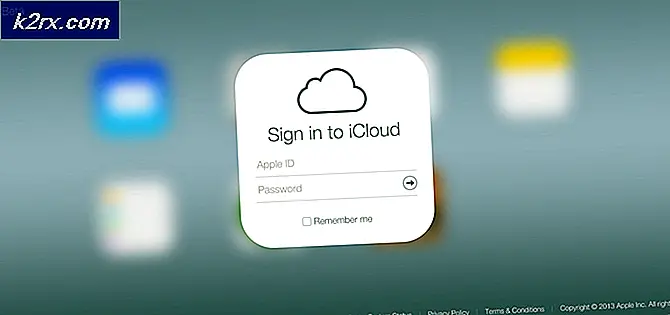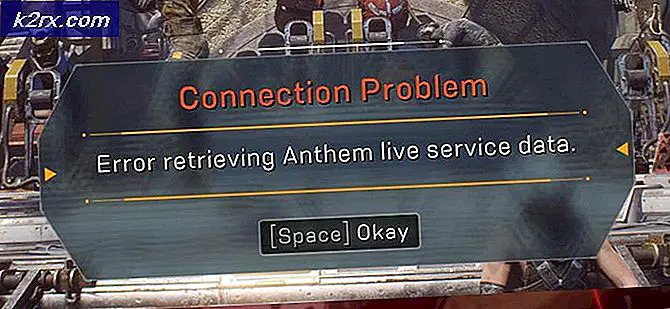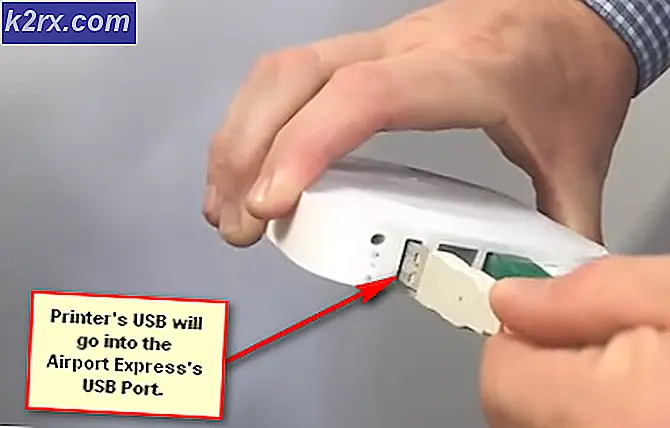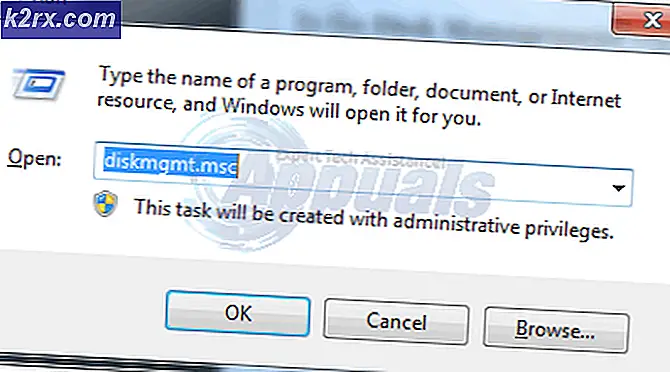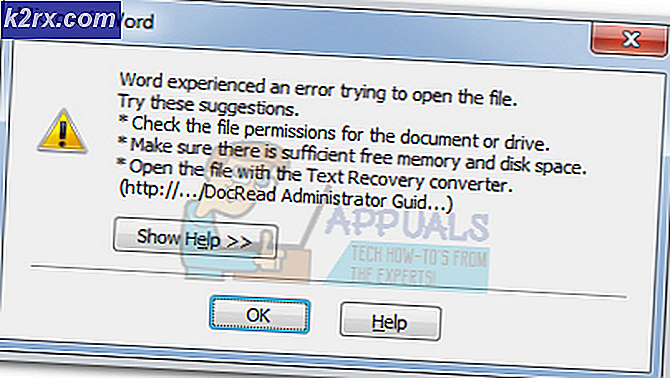UPDATE: Explorer.exe und seine Ordner aktualisieren sich unter Windows 10
Explorer.exe ist ein wesentlicher Bestandteil von Windows. Es ist seit Ewigkeiten hier, und Sie können so gut wie kein Windows verwenden, wenn es nicht funktioniert. Es wird verwendet, um eine grafische Benutzeroberfläche bereitzustellen, mit der Sie die Dateien und Ordner in Microsoft Windows durchsuchen können, und es befindet sich im Ordner C: \ Windows Ihres Betriebssystems.
Was passiert, wenn Sie einen Ordner auf Ihrem Computer oder ein externes Laufwerk durchsuchen, egal, in welchem Ordner Sie sich befinden, kann es sein, dass Ihr Computer für ein oder zwei Sekunden einfriert. Danach aktualisiert Windows Explorer das Fenster, in dem Sie sich befinden, und scrollt erneut zurück nach oben. Dies ist sehr ärgerlich und kann dazu führen, dass Sie falsche Dateien oder Ordner öffnen und Sie daran hindern, Ihr Gerät richtig zu benutzen. Die Hauptsache, dass alle Leute, die diesen Fehler bekommen, gemeinsam haben, sind Slideshow-Hintergründe und dynamische Akzentfarben.
Die Ursache für das Problem ist bekannt, Microsoft-Ingenieure haben jedoch festgestellt, dass dies eine Design-Entscheidung ist, und sie haben es noch nicht behoben, obwohl es eine große Benutzerbasis betrifft. Es gibt jedoch ein paar Lösungen, die Sie ausprobieren können und sie werden dies für Sie beheben.
Methode 1: deaktivieren Sie dynamische Akzentfarben
Wenn Sie dieses Problem genau verfolgen, werden Sie feststellen, dass beim Aktualisieren und Zurücksenden von Explorer.exe das Hintergrundbild und die Akzentfarbe für den Hintergrund geändert werden. Um die Aktualisierung zu verhindern, können Sie die automatische Änderung der Akzentfarbe deaktivieren. Klicken Sie dazu mit der rechten Maustaste auf eine beliebige Stelle auf Ihrem Desktop und wählen Sie im Menü die Option Personalisieren . Wählen Sie auf der linken Seite des Fensters die Option Farben. Sie sehen eine Umschalttaste, die besagt, dass eine Akzentfarbe automatisch von meinem Hintergrund ausgewählt wird. Schalte es aus. Sie können nun eine der angebotenen Farben auswählen und das Fenster schließen. Da die Akzentfarbe nun statisch ist, wird Explorer.exe nicht mehr aktualisiert und beendet daher die Aktualisierung der Fenster.
PRO TIPP: Wenn das Problem bei Ihrem Computer oder Laptop / Notebook auftritt, sollten Sie versuchen, die Reimage Plus Software zu verwenden, die die Repositories durchsuchen und beschädigte und fehlende Dateien ersetzen kann. Dies funktioniert in den meisten Fällen, in denen das Problem aufgrund einer Systembeschädigung auftritt. Sie können Reimage Plus herunterladen, indem Sie hier klickenMethode 2: Deaktivieren Sie die Hintergrundbildpräsentation
Wenn die Deaktivierung der dynamischen Akzentfarben möglicherweise nicht funktioniert, können Sie versuchen, die Hintergrund-Diashow zu deaktivieren. Dies führt dazu, dass nur ein Bild als Hintergrund angezeigt wird, aber es ist ein mehr als vernünftiger Kompromiss für das Problem, dem Sie gegenüberstehen. Öffnen Sie dazu das Fenster " Personalisieren" auf dem Desktop, wie zuvor beschrieben. Sie sehen eine Hintergrundoption mit einem Dropdown-Menü darunter, das momentan Slideshow anzeigt . Ändern Sie es in ein Bild oder eine Volltonfarbe und wählen Sie Ihr neues Hintergrundbild. Sie können das Fenster jetzt schließen. Jetzt ändert sich auch das Hintergrundbild nicht, und Explorer.exe hat absolut keinen Grund, jeden einzelnen Ordner zu aktualisieren, den Sie öffnen möchten.
Die oben genannten Methoden sind zwar nur Workarounds, die auf Seiten des Benutzers einige Kompromisse erfordern, sie sind jedoch die einzigen funktionierenden Lösungen, bis Microsoft das Problem behoben hat.
PRO TIPP: Wenn das Problem bei Ihrem Computer oder Laptop / Notebook auftritt, sollten Sie versuchen, die Reimage Plus Software zu verwenden, die die Repositories durchsuchen und beschädigte und fehlende Dateien ersetzen kann. Dies funktioniert in den meisten Fällen, in denen das Problem aufgrund einer Systembeschädigung auftritt. Sie können Reimage Plus herunterladen, indem Sie hier klicken